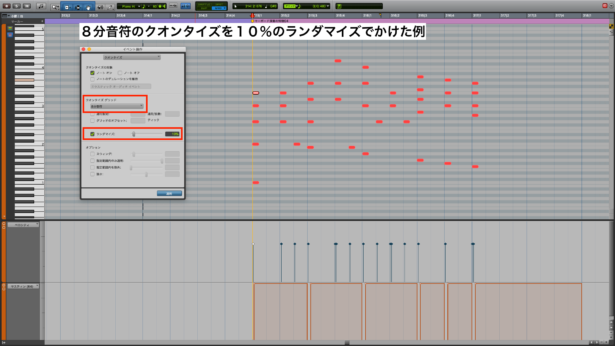キーボードのモックアップ④:キーボードの発音タイミング調整と自然なクオンタイズテクニックをマスターしよう!

こんにちは、作曲家・稲毛謙介です。
今日は、キーボードの発音タイミング調整について解説していきます。
- キーボードの発音タイミング調整方法
- 自然なクオンタイズ設定手順
- ステップ入力後のクオンタイズ
リアルタイム入力による自然なニュアンスを残したまま発音タイミングをエディットするにはどうすれば良いのか?
そのための考え方やテクニック、クオンタイズ機能の取り扱い方法について詳しく解説していきます。
ぜひご活用ください!
※こちらの内容は動画でも学習することができます。
キーボードのモックアップ④:キーボードの発音タイミング調整と自然なクオンタイズテクニックをマスターしよう!

キーボードの発音タイミング調整方法
キーボードの発音タイミングを調整するには、以下の2つの手段が考えられます。
- 手動で調整する
- クオンタイズ機能を使う
結論からいうと、手間を惜しまないのであれば手動で調整するのがベストです。
クオンタイズを使う方が簡単ではありますが、ところどころ機械的な部分が出てきたり演奏のニュアンスが失われたりと、ネガティブな効果が現れることも少なくないからです。
また、曲調やフレーズによっては、そもそもグリッドから大きくズラして演奏するような場合も少なくありません。
例えば以下のようなフレーズでは右手のメロディも左手のコンピングもグリッドから大きくズレて演奏されていますが、全く不自然さはないですよね?
これをグリッドに揃えてしまうとグルーヴ感が損なわれ、音楽的でない演奏になってしまうわけです。
このように、グリッドに沿って演奏することが必ずしも正解ではないため、出来る限り手動での調整を行うことを心がけましょう。
自然なクオンタイズ設定手順
キーボードの発音タイミングは出来る限り手動で調整する方が望ましいことは前述の通りです。
しかし、締切りが差し迫っている場合など、どうしても全てを手動で調整する時間が取れないこともあるでしょう。
そんな時は、クオンタイズを使って調整していくことになりますが、その際出来る限り自然な形でクオンタイズするための手順をお伝えしておきます。
以下の通りです。
- 明らかなタイミングのズレを手動で調整
- クオンタイズすべきポイントの見極め
- クオンタイズの強度を調整しながら適用
- 結果を聞いて問題があれば再調整
それぞれ解説していきます。
1. 明らかなタイミングのズレを手動で調整
まずは、明らかなタイミングのズレを手動で調整しておきましょう。
どうみても走っているところや遅れているところを見つけたらこのタイミングで修正します。
このとき、和音部分はコード全体を範囲指定してまとめて前後にズラすようにしましょう。
ノートごとにタイミングを変えてしまうと、リアルタイム入力のニュアンスが崩れてしまいますので注意が必要です。
修正前
修正後
2. クオンタイズすべきポイントの見極め
次に、クオンタイズすべきポイントの見極めを行います。
キーボードの演奏というのは発音タイミングもベロシティもバラつきがあるもの。
多少のズレがあっても、それが味となってグルーヴに貢献してくれる場合も少なくありません。
したがって、本当にクオンタイズが必要なのかをしっかりと見定めていきましょう。
何度か聞いてみて、不自然にリズムがヨレているところを探していきます。
クオンタイズしなくても不自然に聞こえないならば、そのまま活かすというのも大事なポイントです。
3. クオンタイズの強度を調整しながら適用
調整が必要な部分が決まったら、そのノートだけを選択してクオンタイズを適用します。
この時、クオンタイズの強度に注意します。
通常、クオンタイズの強度は「100%」に設定されており、このまま適用してしまうと全てのノートがグリッドジャストに吸着してしまいます。
これではあまりにも機械的なサウンドになってしまうので、強度を調整して適切な加減を見極めていきましょう。
例えば、強度「50%」ならば、クオンタイズ適用前のノートとグリッドの解離を半分程度近づけるような設定になります。
これならば、演奏のニュアンスを残したまま自然にクオンタイズできますね。
修正前
100%のクオンタイズ適用
50%のクオンタイズ適用
30%のクオンタイズ適用
4. 結果を聞いて問題があれば再調整
3の結果が気に入らなければ、強度を変えてもう一度やり直してみましょう。
この時、必ずクオンタイズをかける前(前項2のタイミング)までアンドゥすることをお忘れなく。
3の調整を行った後にクオンタイズを重ねがけしてしまうと問題が解決しないばかりか悪化してしまいますので注意が必要です。
必ずアンドゥしてから再試行するようにしてくださいね!
ステップ入力後のクオンタイズ
リアルタイム入力がニガテで、やむを得ずステップ入力で打込む方もいらっしゃるでしょう。
ステップ入力の場合は、入力完了時点で全てのノートがグリッドに100%吸着している状態です。
この場合は、まずは「ランダマイズ」を使って適度にバラけさせるところからスタートすると良いでしょう。
ランダマイズの方法は以下の記事で解説していますので、そちらをご覧ください。

ランダマイズが完了したら、あとは気になるところを手動で調整すればOKです。
まとめ
というわけで、キーボードの発音タイミング調整&自然なクオンタイズテクニックについて解説しました。
手動で調整するにせよクオンタイズを活用するにせよ、やはり自然なニュアンスを残したまま調整することが一番のポイントでしたね。
何度も繰り返し聞きながら、人間らしい揺らぎを演出できるようエディットしていきましょう!
ここまで読んだあなたへ
 学んだ感想や習作をポストする!
学んだ感想や習作をポストする!
【オススメ】音大・専門学校レベルのセミナーをスマホ1つで受け放題!月々わずか2,980円から!

作曲・DTMを学びたいけどレッスンに通う時間がない!そんなあなたに朗報!音大・専門学校レベルのセミナーを、スマホ1つで24時間365日受け放題!ご自宅で、外出先で、いつでもどこでも本格的な音楽教育をお楽しみいただけます。国内No.1の豊富なカリキュラムと200時間を超えるセミナーアーカイヴに無制限アクセス!今ならなんと月々わずか2,980円(税込3,278円))から!詳細は以下のボタンをクリック!
【あなたの"作曲力"を無料診断】作曲レベルを最短で上げるロードマッププレゼント!

いくつかのカンタンな質問に答えるだけで、自分の作曲力や今の課題がわかる! 現在のレベルや目標に合わせたロードマップもついてくるから、あなたにぴったりの学習プランが見つかります。さらに公式LINEでは、OTOxNOMAをもっと便利に使いこなすための情報も盛りだくさん。登録はもちろん無料。ぜひこの機会にご登録ください!